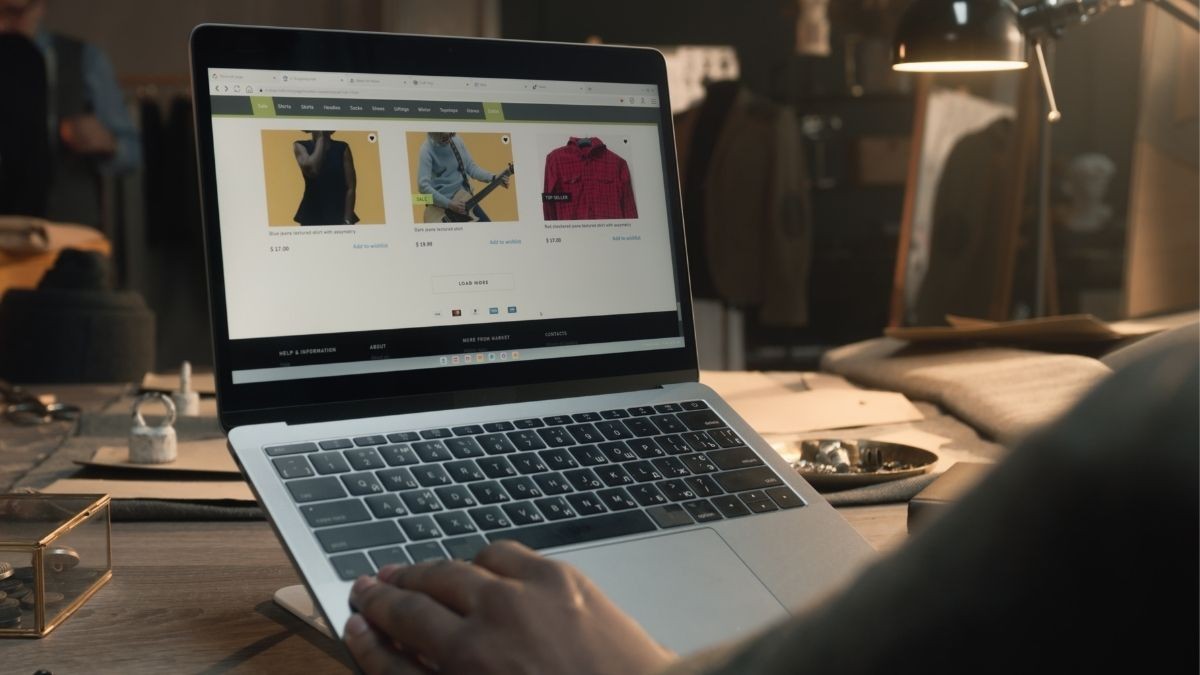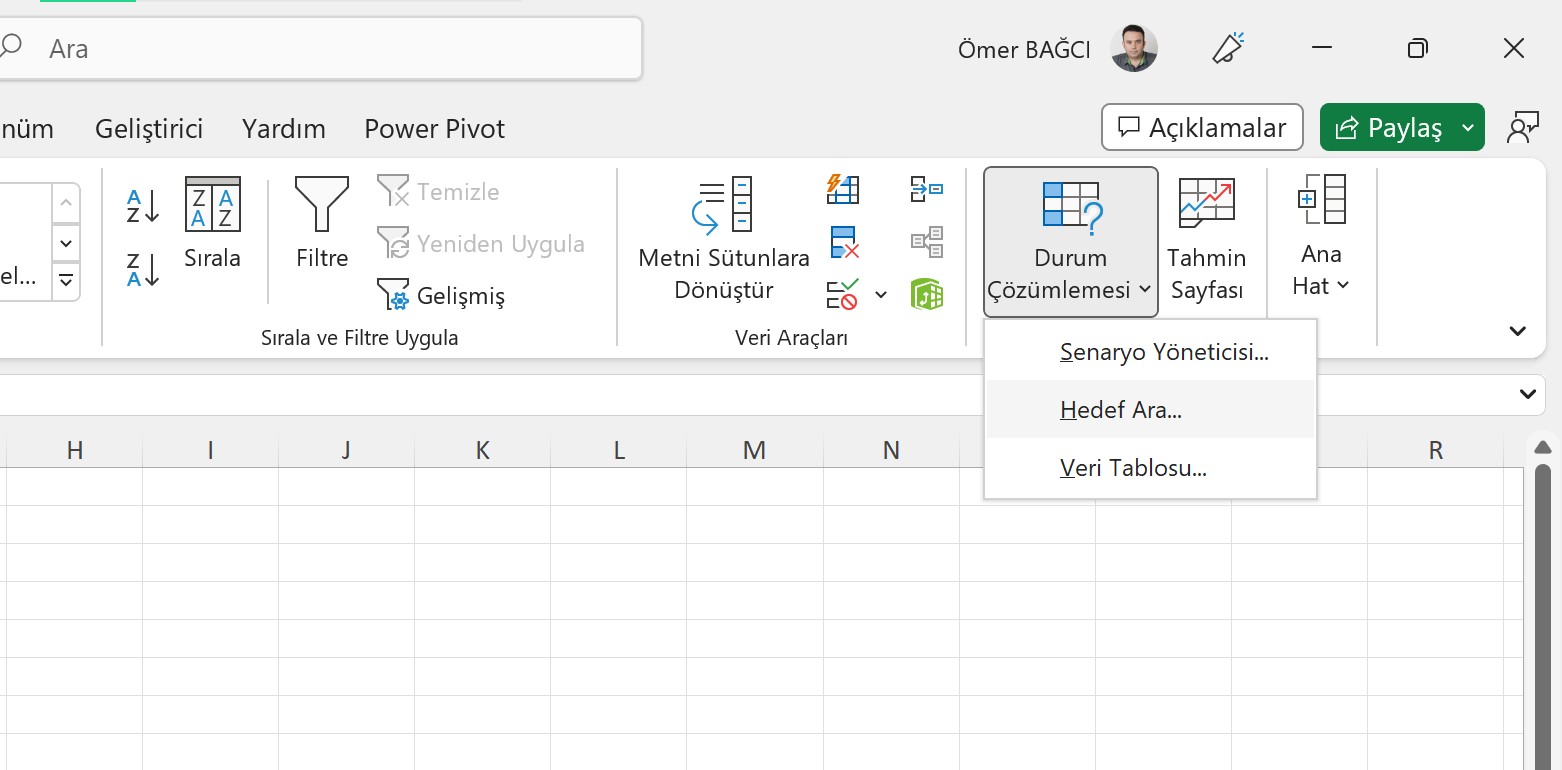PowerPoint İleri Düzey Eğitimleri ile etkili sunumlar hazırlayın
Google Sheets Kullanımı ve Temel İpuçları
Tek bir konuya bağlı kalmadan kendinizi geliştirmek ister misiniz?
Farklı alanlardaki eğitimlerle bilgi ve becerilerinizi genişletin.
Tüm eğitimlere katıl, sertifikanı al!


 Eğitimler
Eğitimler  Üyelik Ücretleri
Üyelik Ücretleri Vidy
Vidy Kitaplar
Kitaplar Eğitmenler
Eğitmenler Bizi Tanıyın
Bizi Tanıyın